Så du fik bare en Amazon Fire Tablet. Nu hvad?

Hej, tillykke med din nye tablet! Amazon Fire Tablet-serien tilbyder uden tvivl nogle af de bedste bang for dine buck-enheder, du kan få i dagens tablet-marked. Du vil elske det.
Så solid som det er ude af boksen, er der et par ting du kan gøre for at gøre den dårlige dreng endnu bedre. Så lad os gå til det.
Installer Google Play Butik
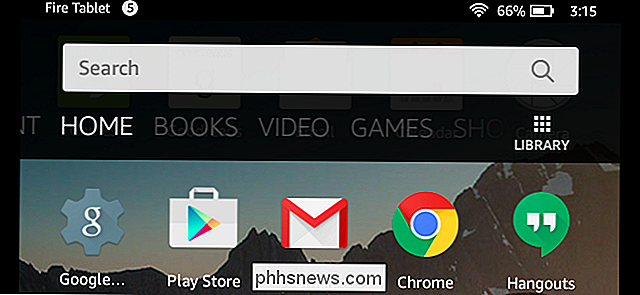
RELATED: Sådan installeres Google Play Butik på Amazon Fire Tablet eller Fire HD 8
Som standard sendes Fire Tablet-linjen med Amazon Appstore. Appstore er ikke nødvendigvis dårligt , men det er helt sikkert et par skridt bag Google Play Butik med hensyn til indhold og opdateringer. Men da Fire OS er baseret på Android, kan du nemt sideload Google Play Butik for fuld adgang til alt, hvad Google har at tilbyde.
Processen kræver ikke en rodnet enhed og er ret ligetil, det er lidt mere end en få app downloads - så slå op denne vejledning og komme på arbejde. Du vil være glad for, at du gjorde det.
Skift din lancering
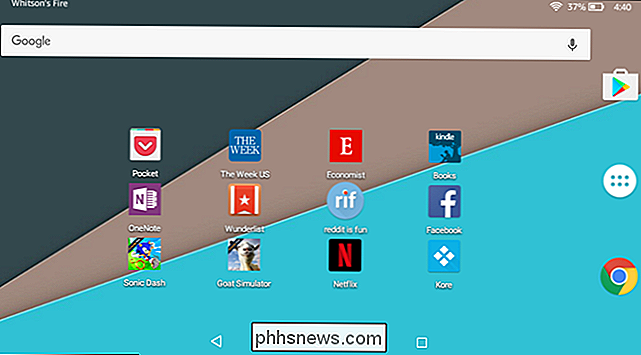
RELATERET: Sådan bruges en anden startskærm lancerer på Amazon Fire Tablet (uden at dræbe det)
Lammestyreren i brand OS er ikke så slemt, men hvis du ønsker at tilpasse din tablet lidt mere (eller bare vil have en mere lignende Android-lignende følelse), så er installationen af en ny launcher den rigtige vej.
Ligesom sideloading Play Butik er dette en enkel og ligetil proces, men det er lidt mere kompliceret end blot at installere en ny launcher fra Play Butik og køre med den. Du skal bruge en ekstra app kaldet LauncherHijack, hvilket gør det muligt for dig at bruge din nye launcher.
Du kan finde fulde instruktioner om hvordan du får det til at ske her.
Få gode spil

RELATED: De bedste "konsollignende" spil til iPhone, iPad og Android
Visst, du kan læse, surfe på nettet og se videoer på din tablet, men hvad er meningen med at have en tablet, hvis kan du ikke spille spil på det? Intet punkt, det siger jeg.
Og der er ingen mangel på fremragende AAA-kvalitet titler tilgængelige på Android, som du også nemt kan få på din Fire Tablet, idet du antager, at du sideloaded Google Play Butik.
Hvis du ' Se efter de bedste titler, du kan få på din nye enhed, vi har dig dækket med en legit liste her. Held og lykke.
Tag kontrol over dine anmeldelser - herunder de irriterende Amazonas
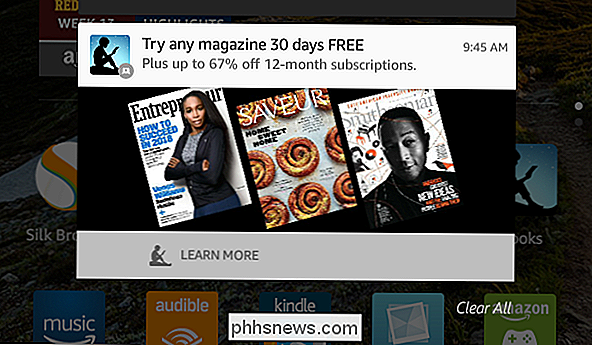
RELATED: Sådan administreres, tilpasses og blokeres meddelelser i Android Lollipop og Marshmallow
Hvis du har den lidt billigere brandtablet der følger med Amazons "Specialtilbud", så får du mange overflødige annoncer, der vises i din meddelelseslinje.
Men bekymre dig ikke, for du kan faktisk blokere disse annoncer temmelig let ved at bruge en funktion, der er bygget ind i Android. Næste gang en annonce vises, skal du blot trykke langsomt på den og derefter trykke på det lille ikon på højre side.
Derefter kan du skifte indstillingen "Bloker" for at skjule meddelelser, der genereres af særlige tilbud fra det pege fremad. Det er en gevinst for dig.
Hvis du er i færd med at få endnu større kontrol med dine anmeldelser, skal du tjekke vores primer på fuld underretningskontrol på tværs af tavlen på Android-enheder.
Slippe af alle Amazonas annoncer
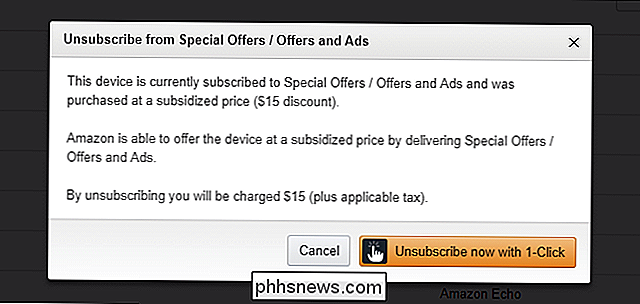
Ligesom nævnt i sidste afsnit, Amazon tilbyder tabletter med særlige tilbud, som de bruger til at subsidiere enhed'e prisen. Mens du nemt kan slippe af med disse annoncer i meddelelseslinjen, kan du også slippe dem fra låseskærmen, hvis det generer dig så meget.
Men her er sagen: det koster dig $ 15. Beklager, det er bare det.
Hvis du er nede, gå over til Amazons indholds- og enhedsadministrationsportal og klik på enhedens fane. Derefter skal du klikke på ellipserne ved siden af din enhed og klikke på knappen "Rediger" i afsnittet Særtilbud.
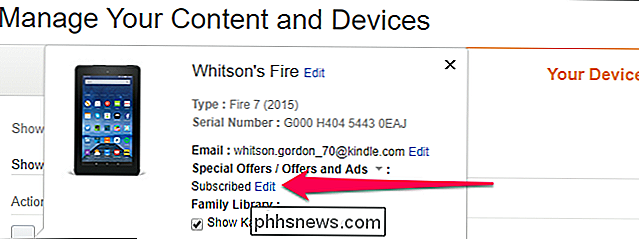
Med et klik og en femten dollarregning er disse annoncer gået til gode.
Deaktiver Amazon-specifikke Junk You Do not Want
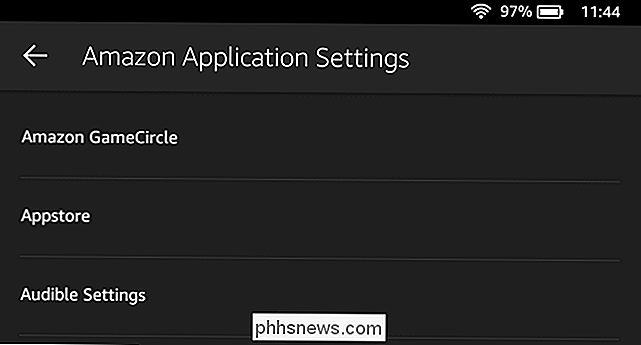
RELATERET: Sådan laver du $ 50 Amazon Fire Tablet Mere som Stock Android (uden rooting)
Dette er Amazon's tablet, så der er mange Amazon-ting på det. Mens noget af det kan være nyttigt, er meget af det bare fluff, som sandsynligvis ikke vil eller har brug for. Den gode nyhed er, at du nemt deaktiverer en masse junk ved at hoppe ind i Indstillinger> Apps & Games> Amazon Application Settings.
Der er mange forskellige tweaks her, men vi har en fantastisk liste over ting, du skal deaktivere her . Du er også velkommen til at grave rundt på egen hånd!
Udvid opbevaring med et SD-kort

RELATERET: Alt du behøver at vide om brug af et MicroSD-kort med din Amazon Fire Tablet
Fire Tabletter don ' t kommer med den største mængde lagerplads, så du vil sandsynligvis udfylde det temmelig hurtigt. Den gode nyhed er, at du kan tilføje et microSD-kort for nemt at tilføje mere lagerplads.
Fire Tablet har ikke alle klokker og fløjter, som lager Android-enheder, ligesom opsætningen til at vedtage og SD-kort som internt lager. Du kan dog nemt installere apps til SD, samt downloade film, shows, lydbøger, bøger, blade og musik til kortet. Du kan endda automatisk gemme dine personlige videoer og fotos til SD. Alt dette kombineret kan virkelig rydde op meget plads på din tablets interne opbevaringspartition.
For at gøre dette skal du blot indsætte SD-kortet og derefter springe ind i Indstillinger> Opbevaring. Du finder alle de relevante SD-kort muligheder der.
Fire Tablet Kids: Konfigurer FreeTime (eller brug forældrekontrol)

RELATED: Sådan bruger du forældrekontrol og børneprofiler på en Amazon Fire Tablet
Hvis du er en forælder, der har købt en Fire Tablet Kids til din lille, er det nu tid til at oprette FreeTime-profiler. Dette er dybest set en slags "barnemode", der holder din lille fyr eller gal væk fra alle de beskidte ting på internettet (og systemindstillinger), men tilbyder også alle mulige gratis, børnevenlige indhold som spil, bøger, apps , og meget mere.
FreeTime tillader dig også at angive mål og tidsfrister, administrere opbevaring og tillade / afvise køb i app. Det bliver faktisk ret granulært og er ærligt en af de bedste børnemodusopsætninger, jeg har brugt på en hvilken som helst enhed.
For at få adgang til disse indstillinger logger du på en voksenprofil og hopper derefter ind i menuen Indstillinger. Derefter vælger du Profiler og familiebibliotek, og vælg derefter dit barn (eller tilføj en børneprofil, hvis du ikke allerede har det.
Der er mange forskellige muligheder gemt i disse menuer, så tag dig tid. FreeTime Unlimited er gratis i et år med Fire Tablet Kids, så få mest muligt ud af det!
Hvis du ikke har brug for FreeTime eller har et ældre barn og føler, at FreeTime er lidt for ung, kan du også indstille up Parental Controls. Gå ind i indstillinger fra en voksen profil, og vælg derefter "Forældrekontrol". Skift denne indstilling til "on", angiv dit kodeord og væk.
Tillad sideladende indhold i FreeTime-profiler
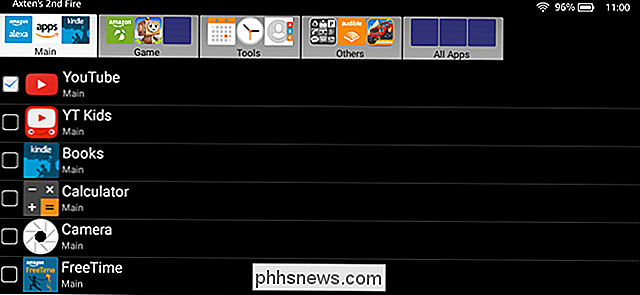
RELATERET: Sådan får du sideladede apps, der skal vises i FreeTime-profiler på brandtabletter
Hvis du kun opretter FreeTime for at finde ud af, at dit barn ikke har adgang til noget af det sideladede indhold, du lægger på den tablet-lignende YouTube, for eksempel - så er du ikke alene.
Heldigvis er der en løsning på dette, selvom jeg indrømmer, at det er lidt af et ha ssle. I sidste ende tror jeg, det er stadig værd at gøre, især hvis du vil have dit barn adgang til noget af Google-indholdet, der skal sideloaded.
Vi har en komplet vejledning om, hvordan du indstiller alt her.
I sin kerne er Amazon Fire Tablet en Android tablet. Med et par tweaks kan det se og fungere mere som en ren Android tablet også. Det betyder, at der er meget, der kan gøres her. Hvis du tilfældigvis finder nogle Android-specifikke tweaks, du vil gøre, er oddsene din Fire Tablet håndterer dem uden problemer.

Hvad er Android TV, og hvilken Android tv-boks skal jeg købe?
Hvis du er på markedet for en streaming-set-top-boks og også en Android-bruger, har du utvivlsomt betragtet Android TV. Sagen er, dette er et virkelig forvirrende landskab: der er mange "falske" Android-tv-bokse, der flyder rundt derude, og kun en håndfuld officielle kasser er faktisk værd at overveje.

Sådan ser du hvilke websteder, din computer er i hemmelighed Tilslutning til
Din pc gør mange internetforbindelser i en dags forretning, og ikke alle er nødvendigvis websteder, du er opmærksom på, er forbindelser sker med. Mens nogle af disse forbindelser er harmløse, er der altid en chance for, at du har noget malware, spyware eller adware, der bruger din internetforbindelse i baggrunden uden din viden.



